
【マイクリ】My Crypto Heroesの始め方と稼ぎ方
MCHのプレイ方法を仮想通貨初心者向けに画像付きで分かりやすく解説
【プレイ前に必要なもの】
MetaMaskウォレットをインストール
ゲームをプレイするには、MetaMaskウォレットが必要です
また、MetaMaskにPolygonネットワークの追加が必要です
これらの手順は、下記リンクの記事で詳しく説明しております
【始め方】
ウォレット接続
マイクリプトヒーローの公式サイト(下記リンク)を開く
MetaMaskのポップアップが表示されるので[次へ]ボタンをクリック
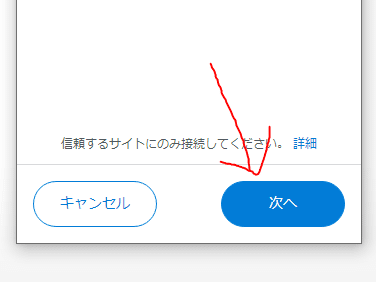
続いて[接続]ボタンをクリック
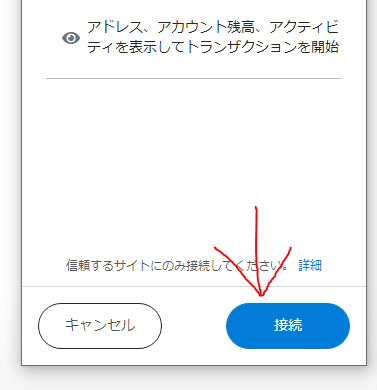
右側の[MyCryptoHeroes]ボタンをクリック

MetaMaskのポップアップが表示されるので[署名]ボタンをクリック
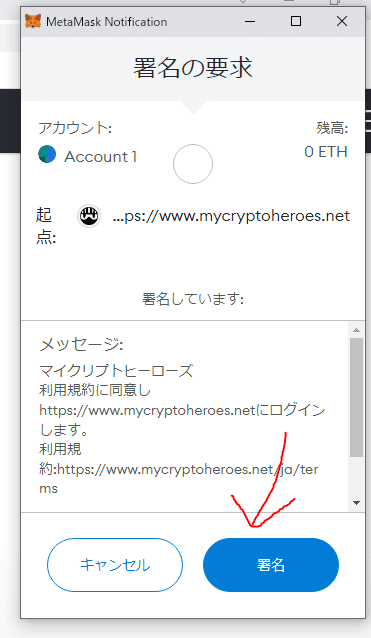
アカウント登録
ユーザ名を決めて入力(あとで変更できます)
ドロップダウンメニューが開くので、自分の居住国を選択
招待コード「TJdr」を使うとレプリカヒーローのグリム兄弟を貰えます
[続ける]ボタンをクリック

チュートリアル
[前衛]、[中衛]、[後衛]のいずれかをクリック
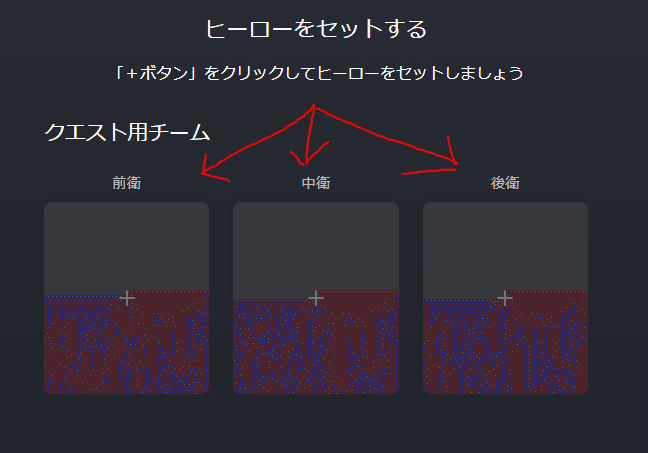
表示された指示通りに各ヒーローをクリック
[OK]ボタンをクリック

説明を読み[次へ]をクリック

表示された説明を読み、Let's Playをクリック

利用規約に同意
[利用規約の変更について確認済み]にチェックを入れる
利用規約に同意し、[同意する]ボタンをクリック

ウェルカムプレゼントを選択
欲しいレプリカヒーローをクリック(ライト兄弟が強めでオススメ)
[OK]ボタンをクリック

【プレイ方法】
クエスト
画面上部の[クエスト]をクリック

ポップアップが表示された場合は[Close]をクリックして閉じる
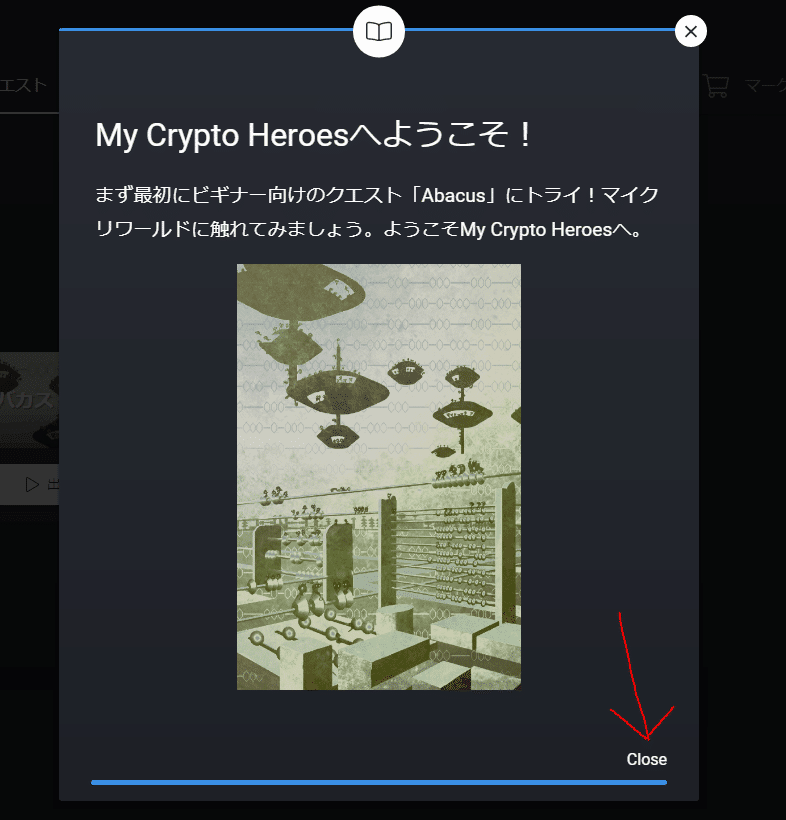
[詳細]ボタンをクリックすると、クエストステージの詳細を確認できます
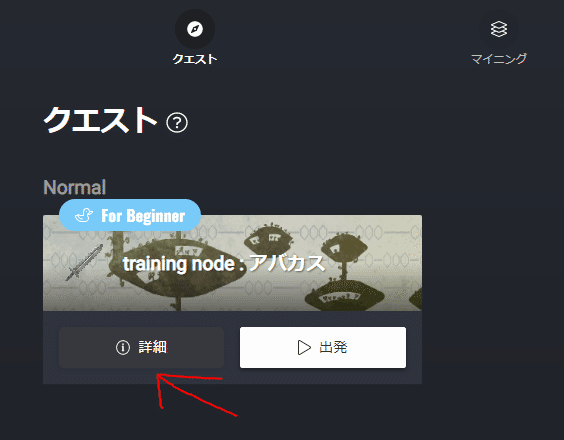
クエストステージの残り開催期間
クエストステージのスタミナ消費量
クエストステージでドロップするエクステンション
クエストステージで登場する敵キャラ
[出発]ボタンをクリックで、クエストに出すチーム選択画面に進む

難易度を選択(高難易度は敵が強く消費スタミナが多くドロップが豪華)
クエストに出すチームを選ぶ(最初は1チームしかないのでどれも同じ)
[OK]ボタンをクリック

クリックかマウススクロールで1ターンずつ進めます
バトルを最後までスキップ(1回のクエストに3回バトルがあります)
バトルを3回ともスキップします

クエストでドロップしたエクステンションが表示されます
クエストで獲得した経験値やレベルアップが表示されます
クエスト一覧ページに戻ります
同じクエストに再挑戦します

クエストクリア時、まれに金箱がドロップする事があります
金箱に入っていたエクステンションは、オンチェーンに転送してOpenSeaなどで売却して仮想通貨(リアルマネー)を稼ぐ事が出来ます

クエスト用チームの編成変更(エクステンションを装備)
画面上部の[クエスト]をクリック

編成変更やエクステンションの装備をしたいチームの[編集]をクリック
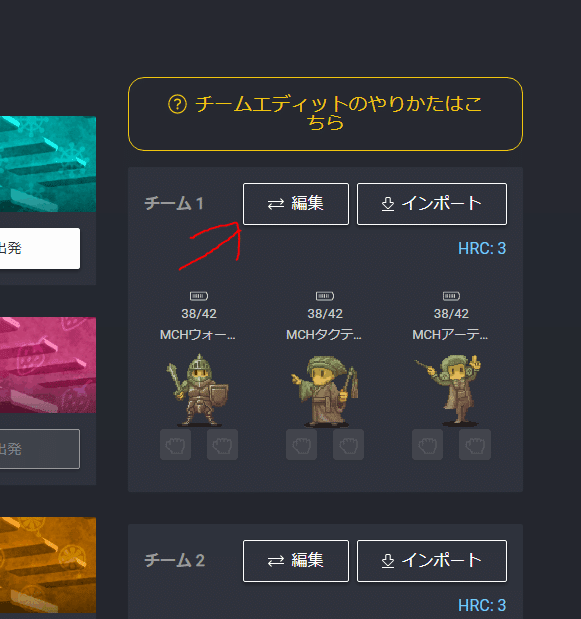
ヒーローの変更やエクステンションの装備をしたいヒーローをクリック

ヒーローを変更する場合は、中央のヒーローをクリック

変更先のヒーローをクリック
[OK]ボタンをクリック

エクステンションを装備する場合は、画像矢印部のいずれかをクリック
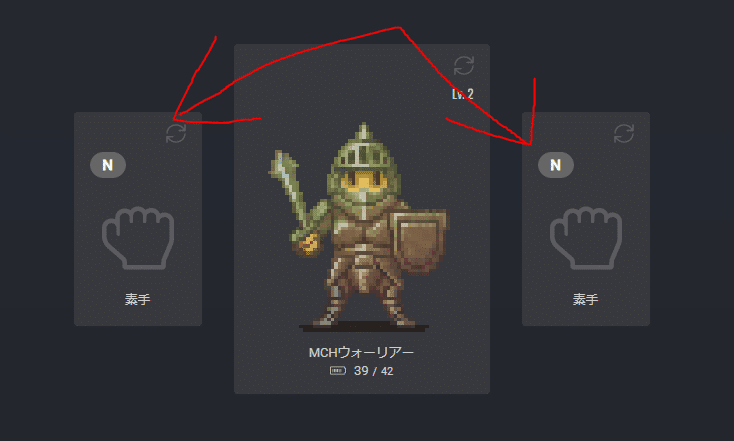
装備したいエクステンションをクリック
[OK]ボタンをクリック
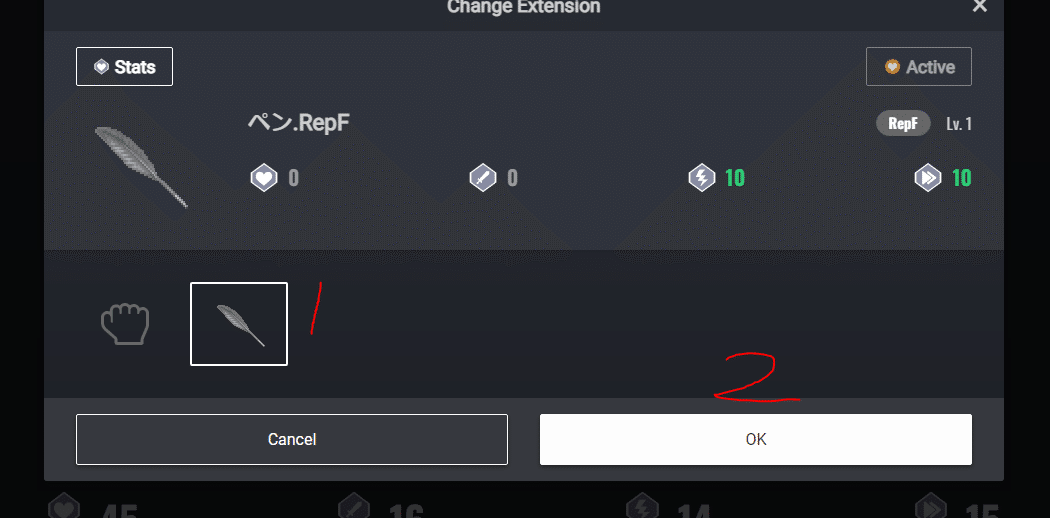
画像矢印部をクリックすると、スキルの使用順を並び替えられます
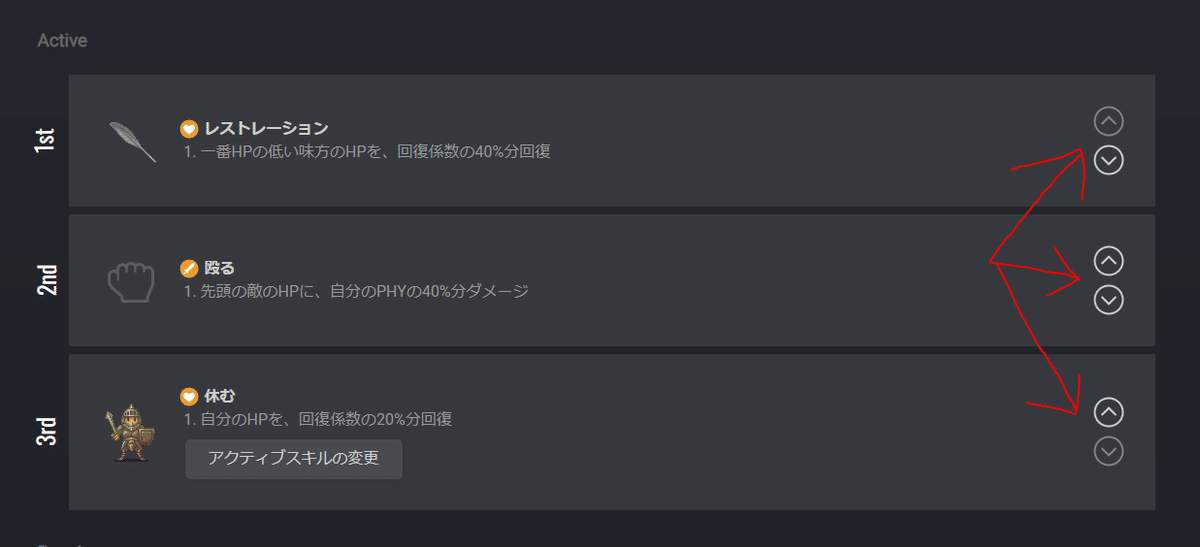
ヒーローマイニングのやり方
画面上部メニューの[クエスト]をクリック
[マイニング]を選択
[エントリー]ボタンをクリック

マイニングに出すヒーローをクリックして選択
[次へ]をクリック

注意事項に同意して[エントリー]をクリック
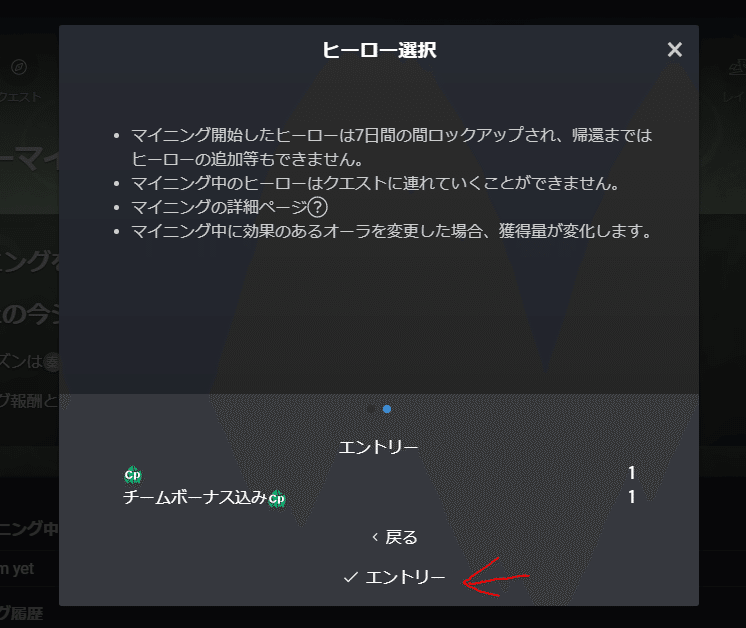
コロシアムの遊び方
画面上部の[バトル]をクリック
[コロシアム]を選択

説明を読み、[コロシアムへ]ボタンをクリック

所有しているヒーローやエクステンション一覧を見る
画面右上の[三]をクリック
表示されたメニュー内の[インベントリ]をクリック
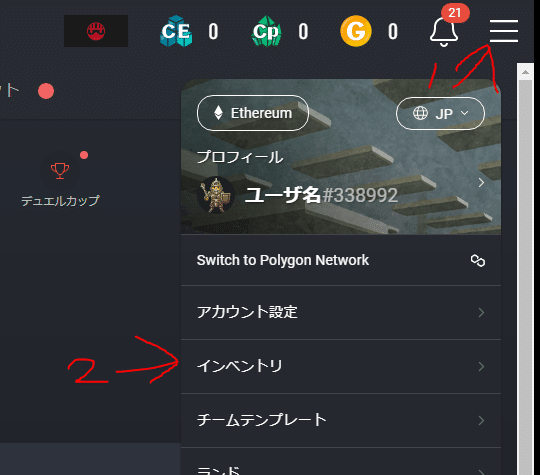
所有しているヒーローを表示
エクステンションを表示
レプリカ(7日間で消える物)を表示
チーム編集画面を開く

お知らせや自分宛てのメッセージを確認する方法
画面右上のベルマークをクリック
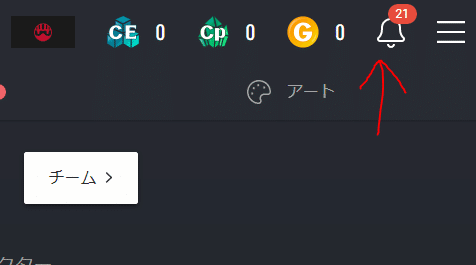
自分宛てのメッセージを表示
アップデートやイベント情報など全体アナウンスを表示
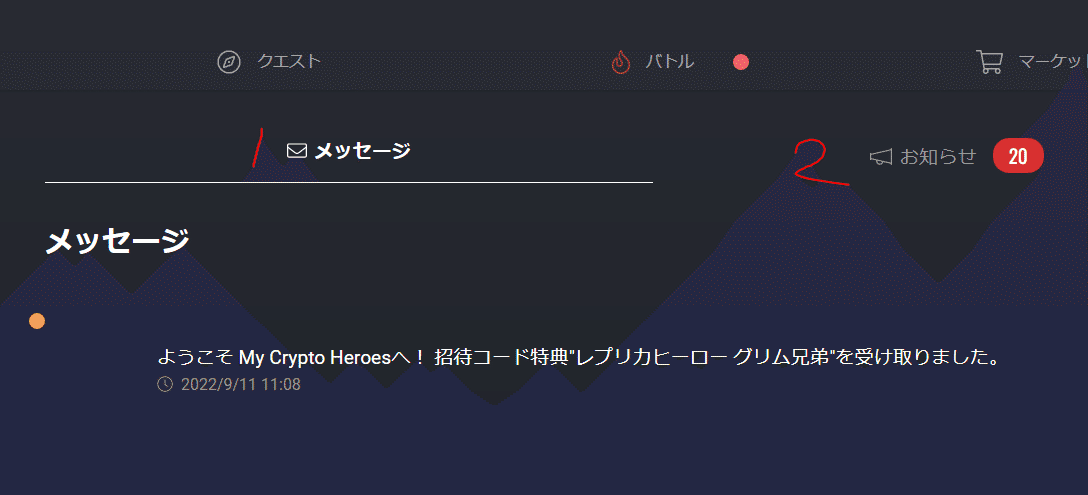
【課金方法】
ヒーローやエクステンションは、GUM(課金コイン)で取引できます
GUMを購入するには、WETHトークンを使います
WETHトークンは、MATICトークンからスワップ(交換)して入手します
MATICトークンをMetaMaskウォレットに入金
まずは、MetaMaskウォレットにMATICトークンを入れて下さい
MATICを購入してMetaMaskに入金する方法は、下記記事をご覧ください
MATICトークンをWETHトークンにスワップ(交換)
トークンのスワップは、QuickSwapで行えます
QuickSwapの基本的な使い方は、こちらの記事などをご覧下さい
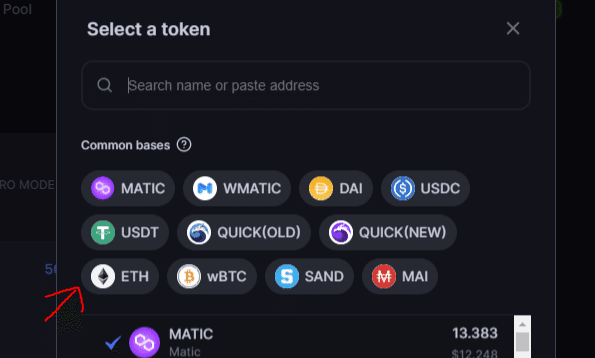
GUMを購入
画面上部メニューの[マーケット]をクリック
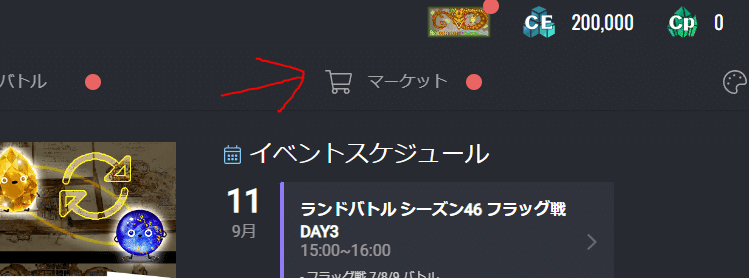
[ショップ]タブを選択
[GUM]を選択
[WETHの使用を許可する]ボタンをクリック
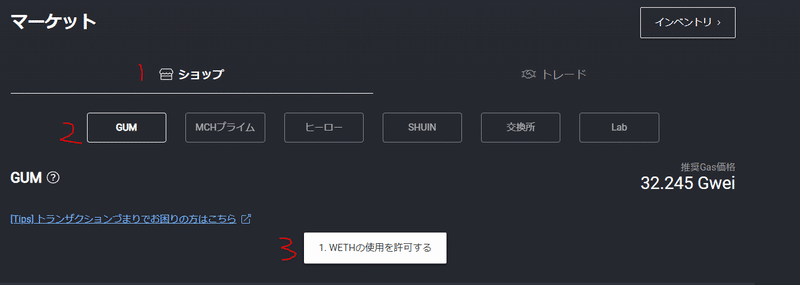
MetaMaskが表示されるので、一番下までスクロールして[確認]をクリック
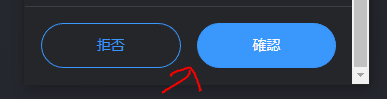
購入するGUM数量を決めて、右側にある[X ETH]ボタンをクリック

MetaMaskが表示されるので、一番下までスクロールして[確認]をクリック
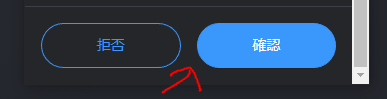
ヒーローやエクステンションを購入
[マーケット]ページを開く
[トレード]タブを選択
[買う]を選択
Heroes(ヒーロー)かExtensions(エクステンション)買いたい方を選択

[詳細検索]ボタンをクリック
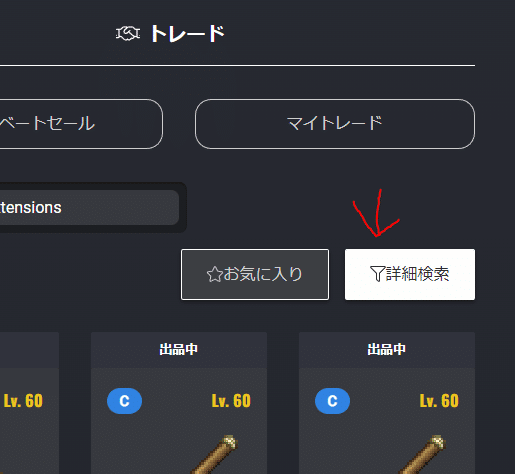
絞り込み検索や表示順の変更が出来ます
設定が完了したら、右下の[検索]ボタンをクリック

購入したいヒーローまたはエクステンションをクリック

アイテムの詳細を確認し、[購入]ボタンをクリック
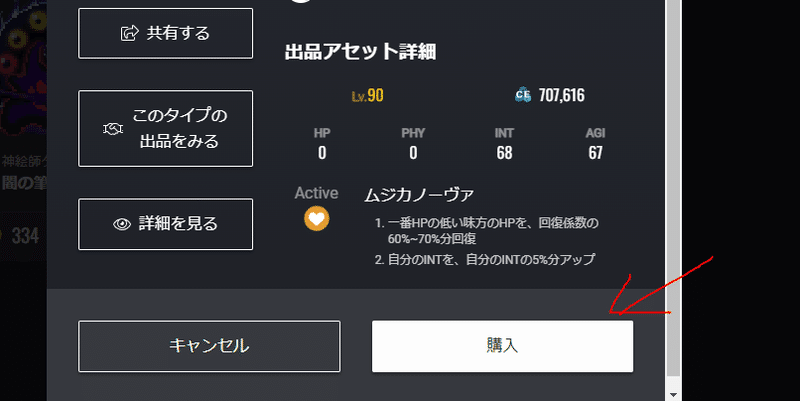
最終確認が表示されるので、[OK]ボタンをクリックして購入を確定

【OpenSeaでヒーローやエクステを売る方法】
金箱からドロップしたエクステンションなどはOpenSeaで売却できます
オンチェーン転送をすると、OpenSeaなどで表示されるようになります
オンチェーンに転送できる条件
・Lv.2以上
・二つ名がついている
・チームにセット中ではない
・レプリカヒーロー、レプリカエクステンションではない
・初期ヒーロー3体、MCHプライム加入で貰える3体ではない
GUMを用意
オンチェーンに転送するには、1つあたり1 GUMが必要です
GUMがない方は上記【課金方法】を参考にGUMを入手して下さい
チームから外す
チームにセット中だとオンチェーンに転送できません
売りたい物がセットされている場合は、全てのチームから外して下さい
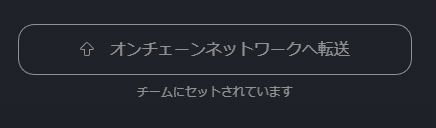
二つ名をつける
画面右上の[三]をクリック
表示されたメニュー内の[インベントリ]をクリック
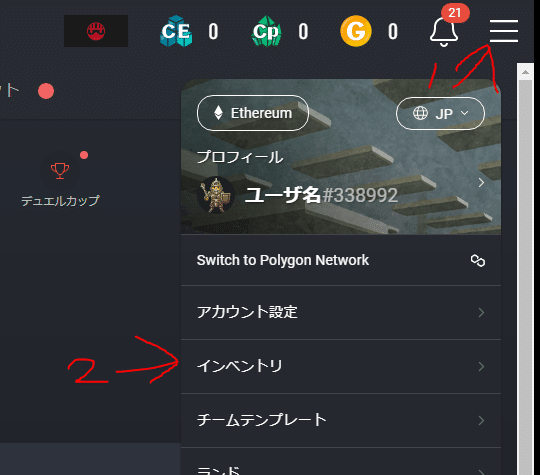
ヒーローかエクステンション、自分が売りたい方を選択
[オリジナル]を選択
売りたいものをクリック
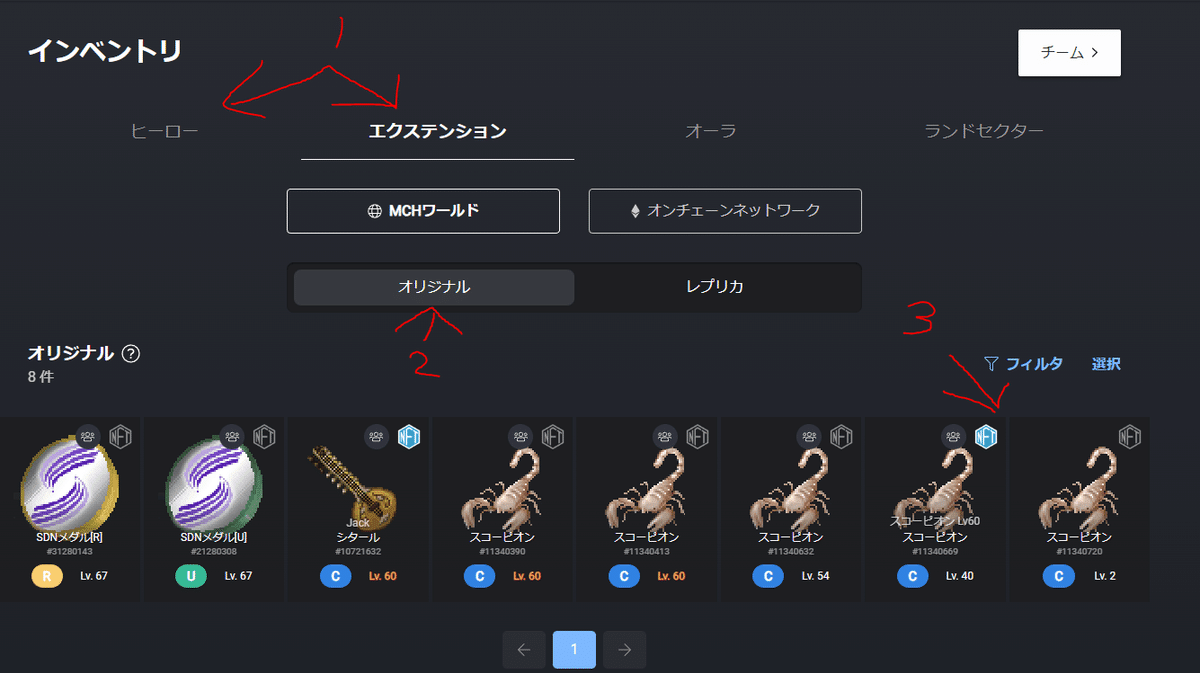
二つ名を決めて入力
[自動生成]ボタンをクリックすると、ランダムで二つ名が入力されます
[確認する]ボタンをクリック

説明文を読み、[OK]ボタンをクリック
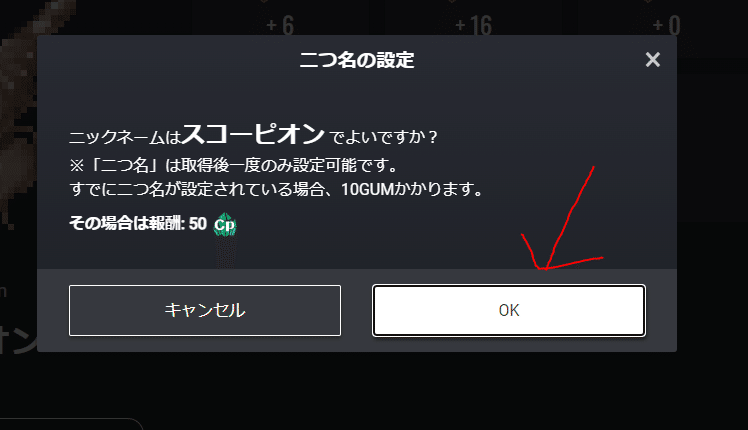
オンチェーンに転送
画面右上の[三]をクリック
表示されたメニュー内の[インベントリ]をクリック
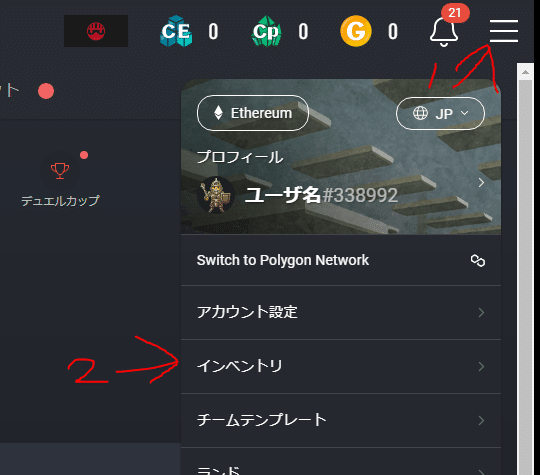
ヒーローかエクステンション、自分が売りたい方を選択
[オリジナル]を選択
売りたいものをクリック
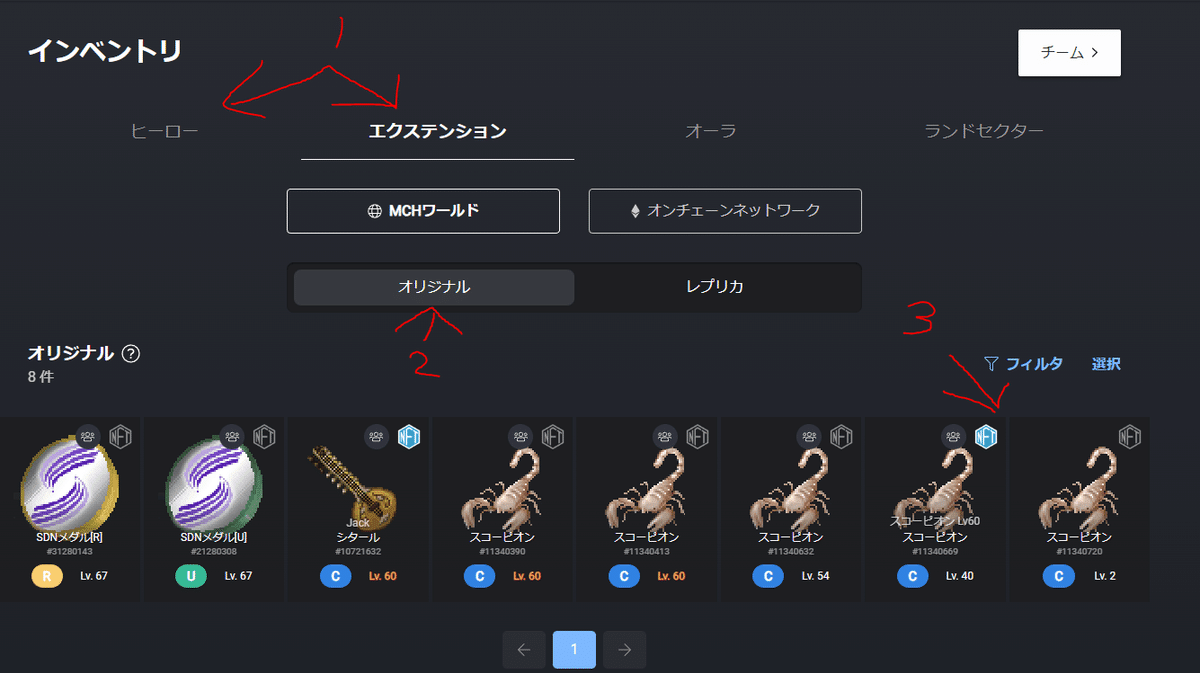
下の方にある[オンチェーンネットワークへ転送]ボタンをクリック
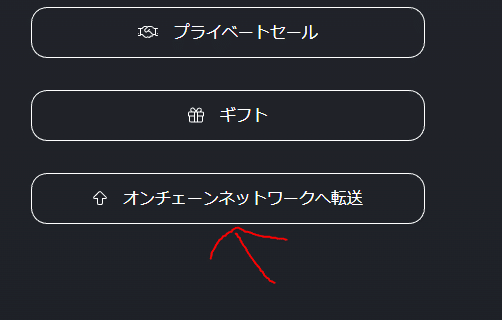
[Polygon Network]をクリック
[1 GUMで転送する]ボタンをクリック

しばらく待つと、OpenSea上に表示されるようになります
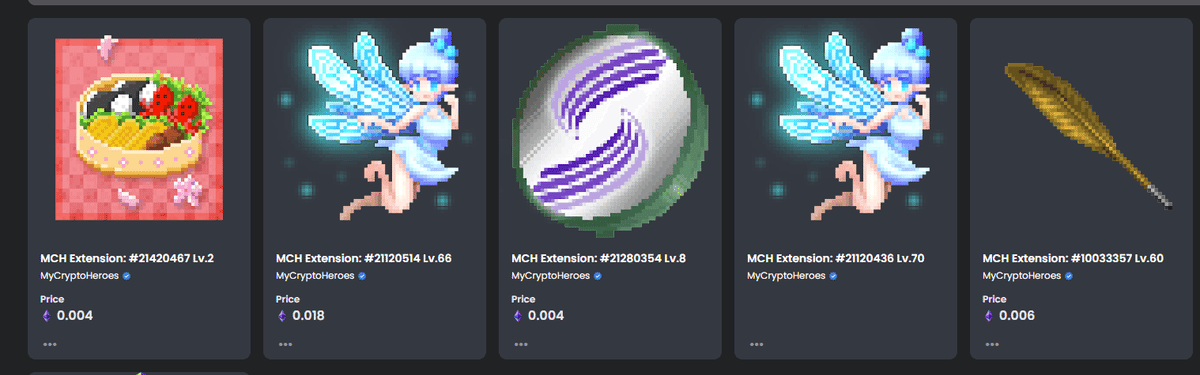
OpenSeaの出品方法などは、検索すればいくらでも出るので割愛します
【RAYSマイニング】
新モード「RAYS MINING」の遊び方は、下記記事で詳しく説明しております
投げ銭アドレス
MetaMask
0xC9164e391F74bCa6B6a614514aA786ffd5602d03
LTC(ライトコイン)
LaW6nKr5FNj6Y2fG9M7cVdBzTcNiPvMUiV
XMR(モネロ)
458atKtTMNbGkEoG6rQgVPJYKzXeydciea5kG9UuX7yRJaPJ7JhJHmgSZHb8rwePGb19XBGHuBuXdWcfBUeV4dJD5WnwJfa
免責事項
仮想通貨の利用には様々なリスクがありますので余剰資金を使用して自己責任で行って下さい。筆者はいかなる損害に関しても責任を負いません。
本記事は使い方を説明するものであり、投資助言を行うものではありません
いいなと思ったら応援しよう!

